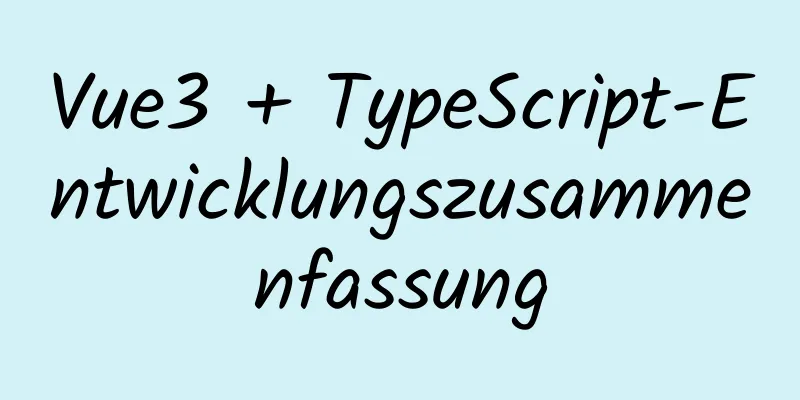4 Möglichkeiten, mit CSS ein zweispaltiges Layout mit fester linker Spalte und adaptiver rechter Spalte zu erreichen

|
1. Float + Überlauf: versteckt Diese Methode löst BFC hauptsächlich durch Überlauf aus und BFC überlappt keine schwebenden Elemente. Da das Festlegen von „overflow:hidden“ die Eigenschaft „haslayout“ des IE6-Browsers nicht auslöst, müssen Sie „zoom:1“ festlegen, um mit dem IE6-Browser kompatibel zu sein. Der spezifische Code lautet wie folgt:
<!DOCTYPE html>
<html lang="de">
<Kopf>
<meta charset="UTF-8">
<meta name="viewport" content="width=Gerätebreite, Anfangsmaßstab=1.0">
<meta http-equiv="X-UA-kompatibel" content="ie=edge">
<title>Dokument</title>
<Stil>
.übergeordnet {
Rand: 0 auto; // Den übergeordneten Container horizontal zentrieren overflow: hidden;
Zoom: 1;
maximale Breite: 1000px;
}
.links {
schweben: links;
Rand rechts: 20px;
Breite: 200px;
Hintergrundfarbe: grün;
}
.Rechts {
Überlauf: versteckt;
Zoom: 1;
Hintergrundfarbe: gelb;
}
</Stil>
</Kopf>
<Text>
<div Klasse="übergeordnet">
<div Klasse="links">
<p>links links links links</p>
</div>
<div Klasse="rechts">
<p>richtig</p>
<p>richtig</p>
</div>
</div>
</body>
</html>
2. float: links + Rand links Float sorgt dafür, dass das Element links aus dem Dokumentfluss herausragt und das Element rechts in derselben Zeile wie das Element links angezeigt werden kann. Stellen Sie margin-left so ein, dass das Element rechts das Element links nicht überdeckt. Der Code lautet wie folgt:
<!DOCTYPE html>
<html lang="de">
<Kopf>
<meta charset="UTF-8">
<meta name="viewport" content="width=Gerätebreite, Anfangsmaßstab=1.0">
<meta http-equiv="X-UA-kompatibel" content="ie=edge">
<title>Dokument</title>
<Stil>
.übergeordnet {
Rand: 0 automatisch;
maximale Breite: 1000px;
}
.parent::nach {
Inhalt: '';
Anzeige: Tabelle;
klar: beides;
}
.links {
schweben: links;
Breite: 200px;
Hintergrundfarbe: grün;
}
.Rechts {
Rand links: 200px;
Hintergrundfarbe: gelb;
}
</Stil>
</Kopf>
<Text>
<div Klasse="übergeordnet">
<div Klasse="links">
<p>links links links links</p>
</div>
<div Klasse="rechts">
<p>richtig</p>
<p>richtig</p>
<p>richtig</p>
</div>
</div>
</body>
</html> 3. Position: absolut + Rand links Absolute Positionierung links und Setzen des linken Rands rechts, der Code lautet wie folgt:
<!DOCTYPE html>
<html lang="de">
<Kopf>
<meta charset="UTF-8">
<meta name="viewport" content="width=Gerätebreite, Anfangsmaßstab=1.0">
<meta http-equiv="X-UA-kompatibel" content="ie=edge">
<title>Dokument</title>
<Stil>
.übergeordnet {
Position: relativ;
Rand: 0 automatisch;
maximale Breite: 1000px;
}
.links {
Position: absolut;
Breite: 200px;
Hintergrundfarbe: grün;
}
.Rechts {
Rand links: 200px;
Hintergrundfarbe: gelb;
}
</Stil>
</Kopf>
<Text>
<div Klasse="übergeordnet">
<div Klasse="links">
<p>links links links links</p>
</div>
<div Klasse="rechts">
<p>richtig</p>
<p>richtig</p>
<p>richtig</p>
</div>
</div>
</body>
</html>
4. Flexibles Layout Durch das flexible Layout können zwei untergeordnete Elemente in derselben Zeile angezeigt werden. Solange die Breite links festgelegt ist, kann der Effekt erzielt werden. Der Code lautet wie folgt:
<!DOCTYPE html>
<html lang="de">
<Kopf>
<meta charset="UTF-8">
<meta name="viewport" content="width=Gerätebreite, Anfangsmaßstab=1.0">
<meta http-equiv="X-UA-kompatibel" content="ie=edge">
<title>Dokument</title>
<Stil>
.übergeordnet {
Anzeige: Flex;
Rand: 0 automatisch;
maximale Breite: 1000px;
}
.links {
Breite: 200px;
Hintergrundfarbe: grün;
}
.Rechts {
Rand links: 20px;
biegen: 1;
Hintergrundfarbe: gelb;
}
</Stil>
</Kopf>
<Text>
<div Klasse="übergeordnet">
<div Klasse="links">
<p>links links links links</p>
</div>
<div Klasse="rechts">
<p>richtig</p>
<p>richtig</p>
<p>richtig</p>
</div>
</div>
</body>
</html>Damit ist dieser Artikel über 4 Möglichkeiten, mit CSS ein zweispaltiges Layout mit einer festen linken und einer adaptiven rechten Seite zu erreichen, abgeschlossen. Weitere Informationen zum Erreichen eines zweispaltigen Layouts mit CSS finden Sie in früheren Artikeln auf 123WORDPRESS.COM oder durchsuchen Sie die verwandten Artikel weiter unten. Ich hoffe, Sie werden 123WORDPRESS.COM auch in Zukunft unterstützen! |
<<: Zabbix überwacht die Konfiguration der Docker-Anwendung
>>: Vergleich der Verwendung von Formularelementattributen schreibgeschützt und deaktiviert
Artikel empfehlen
6 Möglichkeiten, die Maximal- und Minimalwerte eines Arrays in Javascript zu implementieren
Gegeben: Ein Array [1,8,5,4,3,9,2], schreiben Sie...
Detaillierte Erläuterung der drei Möglichkeiten zum Konfigurieren virtueller Nginx-Hosts (basierend auf Ports)
Nginx unterstützt drei Möglichkeiten zum Konfigur...
Detaillierte Erläuterung des MySQL-Indexprinzips und der Abfrageoptimierung
Inhaltsverzeichnis 1. Einleitung 1. Was ist ein I...
Über das Problem der dynamischen Spleißen der SRC-Bildadresse von img in Vue
Werfen wir einen Blick auf das dynamische Spleiße...
Implementierung eines CSS-Festlayouts auf beiden Seiten und eines adaptiven Layouts in der Mitte
Analysieren Sie vier gängige Methoden und Prinzip...
So verstecken Sie RAR-Dateien in Bildern
Sie können dieses Logo lokal als .rar-Datei speic...
Lösen Sie das Problem des schwarzen Bildschirms, nachdem VMware das Linux-System installiert und gestartet hat
1. Installationsumgebung 1. HUAWEI Mate X CPU i5 ...
Benutzerdefinierter Bulletbox-Effekt von Vue (Bestätigungsfeld, Eingabeaufforderungsfeld)
In diesem Artikelbeispiel wird der spezifische Co...
So implementieren Sie die Vue-Bindungsklasse und den Inline-Bindungsstil
Inhaltsverzeichnis Bindungsklasse Inline-Stile bi...
Detaillierte Erklärung zur Verwendung von Rastereigenschaften in CSS
Rasterlayout Dem übergeordneten Element hinzugefü...
Ursachen und Lösungen für MySQL-Datenverlust
Inhaltsverzeichnis Vorwort Problembeschreibung Ur...
CentOS7 verwendet yum zur Installation von MySQL 8.0.12
In diesem Artikel werden die detaillierten Schrit...
Reines CSS, um die Textsymbolfunktion zu erreichen, indem das erste Zeichen der Zeichenfolge verwendet wird
So implementieren Sie Textsymbole über CSS /*Symb...
Vergleich der Effizienz zwischen Einzeltabellenabfrage und Mehrtabellen-Joinabfrage in der MySql-Datenbank
Während dieser Zeit stieß ich bei der Arbeit an e...
jQuery Canvas generiert ein Poster mit einem QR-Code
In diesem Artikel wird der spezifische Code zur V...